0xC19A0023 打印機錯誤:4 種修復方法
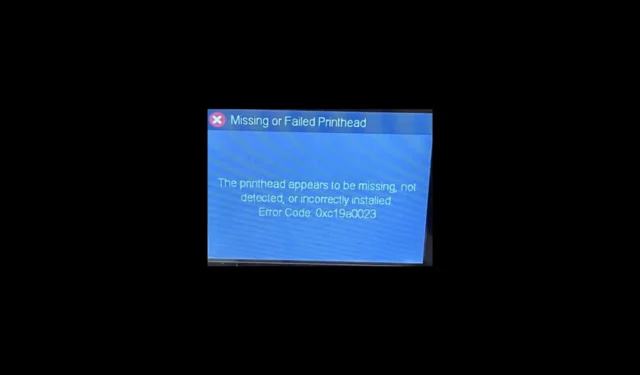
如果您遇到錯誤代碼:0xc19a0023 打印機頭似乎丟失或未檢測到;本指南可以提供幫助!
在本指南中,我們將討論一些故障排除方法,以在解釋原因後立即修復錯誤。
是什麼導致錯誤代碼 0xc19a0023?
錯誤代碼 0xc19a0023 通常與 HP 打印機中的問題有關,尤其是 Photosmart、Officejet 和 Deskjet 系列中的型號。可能有多種原因;這裡提到了一些常見的:
- 打印頭問題– 負責將墨水轉移到紙張上的打印頭可能堵塞或出現故障,從而導致此錯誤。嘗試清潔或更換打印頭。
- 墨盒問題– 如果墨盒安裝不正確或墨水量不足,則可能會出現此錯誤。檢查墨盒是否正確插入且墨水量充足。
- 固件或驅動程序問題–過時或損壞的固件或打印機驅動程序可能會導致各種錯誤,包括這一錯誤。確保打印機安裝了最新的固件並更新 PC 驅動程序。
- 系統或軟件衝突– 有時,打印機軟件與計算機上其他程序之間的衝突會觸發錯誤。嘗試重新啟動計算機和打印機。
因此,這些是導致此錯誤的原因;讓我們深入研究解決問題的解決方案。
我該怎麼做才能修復錯誤代碼 0xc19a0023?
在進行高級故障排除步驟之前,您應該考慮執行以下檢查:
- 嘗試重新啟動計算機。
- 檢查墨盒以確保它們安裝正確。
- 清潔墨盒觸點。
- 清除打印機上的灰塵顆粒。
- 關閉打印機並拔下電源插頭。等待 30 秒。
- 重新安裝墨盒並確保它們正確就位。
完成後,轉到下面提到的解決方案。
1. 重置打印機
- 打開打印機並等待幾秒鐘,直到打印機進入空閒狀態並安靜下來。
- 在打印機開啟時從打印機上拔下電源線。
- 從電源插座上拔下電源線。
- 等待一分鐘,然後將電源線重新連接到打印機。
- 如果打印機沒有自動開啟,請按打印機上的電源按鈕將其開啟。
現在檢查問題是否仍然存在,如果是,請轉到下一個方法。
2. 打印頭復位
- 拔下打印機電源線,以便您可以停止筆架移動。
- 現在打開墨盒檢修門,等待筆架停止並安靜下來。
- 接下來,抬起托架桿,然後從托架上提起打印頭,但不要完全卸下打印頭。
- 重新插入打印頭;輕輕地從左向右移動打印頭,驗證它是否正確安裝在托架中。
- 接下來,放下托架桿並關閉墨盒檢修門。
- 將電源線連接到打印機並將其打開。現在等待打印機進入空閒和靜音狀態。
檢查錯誤是否已解決;如果沒有,重新插入打印頭最多 3 次以修復它。如果這沒有幫助,請聯繫打印機製造商的支持團隊。
3.更新您的驅動程序
- 按Windows +R 打開“運行”窗口。
- 鍵入devmgmt.msc並單擊“確定”以打開“設備管理器”。
- 找到並展開打印隊列。右鍵單擊關聯的打印機驅動程序並選擇更新驅動程序。
- 單擊自動搜索驅動程序。
- 按照屏幕上的說明完成該過程。
4.更新打印機固件
- 確保您的打印機已連接到計算機。
- 轉至HP 軟件和驅動程序下載並點擊打印機。
- 輸入您的打印機型號並單擊提交。
- 從驅動程序列表中選擇固件,單擊更新旁邊的下載,然後按照屏幕上的提示進行操作。
- 在 HP 打印機更新屏幕上,檢查打印機的狀態。如果看不到網絡打印機,請使用 USB 數據線將打印機暫時連接到 PC。等待 15-20 秒,然後單擊刷新。
- 接下來,如果狀態顯示就緒,請在序列號旁邊打勾並選擇更新。
- 一旦狀態為最新,固件就會更新。
因此,這些是修復錯誤代碼 0xc19a0023 並使您的打印機啟動並運行的方法。如果對您不起作用,則打印頭或墨盒可能已損壞,您需要更換它們以一勞永逸地消除錯誤。
請隨時在下面的評論部分向我們提供任何信息、提示和您對該主題的體驗。



發佈留言